Reklāma
Gmail pēc noklusējuma parāda jūsu e-pasta ziņojumus. Ja šie attēli novērš uzmanību, vēlaties ietaupīt uz mobilajiem datiem vai vēlaties lēnam interneta savienojumam sniegt nelielu atvieglojumu, varat tos paslēpt un parādīt tikai tad, kad tie jums nepieciešami.
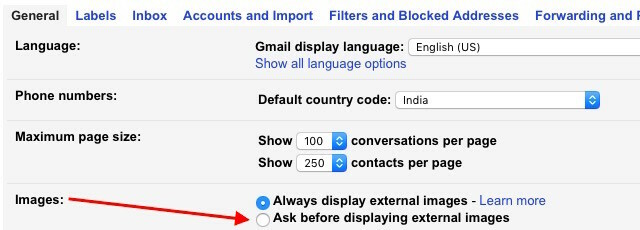
1. Attēlojiet attēlus katrā atsevišķā gadījumā.
To ir diezgan viegli izdarīt. Jūs dodaties uz Iestatījumi> Vispārīgi, pārbaudiet radio pogu blakus Pirms ārējo attēlu parādīšanas jautājiet iekš Attēli: sadaļu un trāpīt Saglabāt izmaiņas. Tas liek a Parādiet attēlus zemāk saiti katrā e-pastā, dodot iespēju parādīt atlasīto e-pastu attēlus.
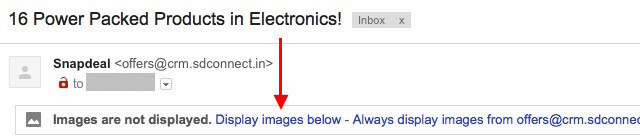
2. Rādīt attēlus visiem e-pasti no konkrēta sūtītāja.
Tieši blakus Parādiet attēlus zemāk, kuru redzējām iepriekš, jūs atradīsit vēl vienu, kas iet Vienmēr parādiet attēlus no. Šis ļauj automātiski parādīt attēlus katrā e-pastā, ko saņemat no šī sūtītāja.
3. Atkārtoti paslēpiet attēlus no konkrētiem sūtītājiem.
Pieņemsim, ka esat izmantojis Vienmēr parādiet attēlus no opcija, kuru mēs apspriedām iepriekš, lai automātiski parādītu attēlus no noteiktas e-pasta adreses. Bet tagad jums vairs nav tā, ka tas darbojas. Kā jūs dodaties atpakaļ?
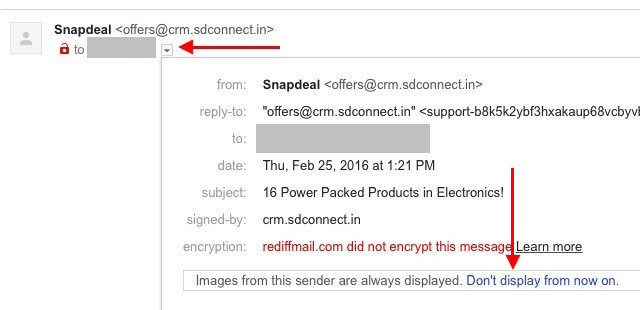
Tas ir pavisam vienkārši. Atveriet jebkuru šī sūtītāja e-pastu, noklikšķiniet uz sīkās lejupvērstās bultiņas blakus savai e-pasta adresei un parādītajā uznirstošajā logā noklikšķiniet uz Nerādīt tagad saite.
Attēlu paslēpšana biļetenos un pārsūtītajos e-pasta ziņojumos ir efektīvs veids, kā samazināt vizuālo jucekli Kļūdas novēršana jums ir izdevīga - bet kāpēc?Decluttering ir lielisks veids, kā gadu iesākt svaigā gaisotnē, un tas sniedz lielu sajūtu par paveikto - bet tam ir vēl kas cits. Šis vienkāršais ieradums var uzlabot jūsu dzīvi. Lasīt vairāk iesūtnē. Dodiet to nošaut!
Vai esat iestatījis, lai Gmail jautātu jums pirms attēlu parādīšanas e-pastos? Vai arī jūs uzskatāt, ka tas ir nevajadzīgs solis?
Attēla kredīts: Slēpt ikonu autors Naghiyev caur Shutterstock
Pirms koncentrēties uz tehnoloģijām un rakstīšanu, Akshata apmācīja manuālo testēšanu, animāciju un UX dizainu. Tas apvienoja divas no viņas iecienītākajām aktivitātēm - sistēmu izpratnes un žargona vienkāršošanu. Vietnē MakeUseOf Akshata raksta par labāko no jūsu Apple ierīcēm.


